Comment copier lintégralité du lien sur Safari iPhone

Découvrez comment copier tous les liens ouverts sur Safari pour iPhone grâce à iOS 15, simplifiant le partage et l
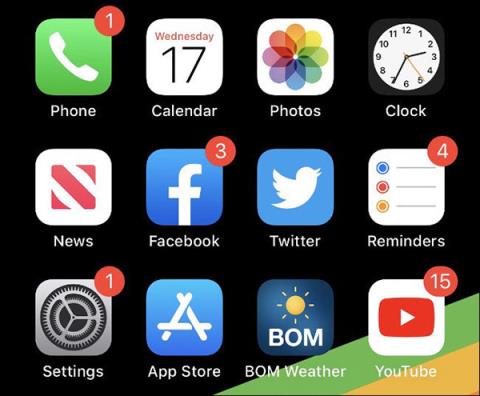
Réorganiser l'écran d'accueil de votre iPhone et iPad n'est pas une expérience amusante. Même si vous avez une idée en tête, la disposition rigide des icônes d'Apple peut être frustrante.
Heureusement, la prochaine version d'iOS 14 repensera l'interface de l'écran. En attendant la dernière version du système d'exploitation, essayez les conseils suivants pour organiser les applications sur iPhone afin d'éviter l'ennui.
1. Déplacez les applications importantes en haut de l'écran d'accueil
Vous n'êtes pas obligé de remplir la première page de votre écran d'accueil avec des applications, puis de passer à la page suivante. Chaque fois que vous déverrouillez votre téléphone, l'écran d'accueil est la première chose que vous voyez. Rendez les applications que vous utilisez le plus souvent sur cette page accessibles le plus rapidement possible.
Déplacer les applications fréquemment utilisées vers la première page
Si vous aimez la propreté, ne remplissez pas tout l’écran d’applications. Regroupez-les dans chaque dossier et placez les applications rarement utilisées sur la deuxième page.
2. Vous pouvez mettre le dossier dans le Dock
Une façon de rendre le Dock iPhone plus utile consiste à y placer des dossiers d'applications. Les gens n'utilisent souvent le Dock que pour stocker des dossiers extrêmement nécessaires et rapides comme Messages, Safari ou Mail. Si vous trouvez que le maximum de 4 applications sur le Dock ne suffit pas, créez-y un dossier.

Les dossiers peuvent également être placés dans le Dock
3. Trier les dossiers par type d'application
C’est également la façon dont les gens l’utilisent le plus souvent pour organiser des applications sur iPhone. Regroupez les applications du même type dans un dossier et organisez-les en fonction du nombre d'applications de ce type et de leur fréquence d'utilisation.

Trier les applications par type
La création d'un système d'application distinct vous aidera à travailler plus rapidement, plus facilement et de manière plus scientifique. Prenez un moment pour les classer par type et par utilisation prévue.
Par exemple, si vous disposez de deux applications qui contribuent à réduire le stress : colorier ou écouter de la musique haute fréquence, vous pouvez les mettre dans un dossier et le nommer Santé.
4. Trier les candidatures par ordre alphabétique
Le tri des applications par ordre alphabétique est une autre option. C'est en fait simple, allez simplement dans Paramètres > Général > Réinitialiser > Réinitialiser la disposition de l'écran d'accueil . Les applications disponibles apparaîtront sur la première page de l'écran d'accueil, tout le reste sera classé par ordre alphabétique.

Trier les dossiers par ordre alphabétique
Un dossier iOS ne se limite pas aux applications, vous pouvez donc les regrouper dans des dossiers par ordre alphabétique.
La meilleure chose à propos de cette méthode est que vous n'avez pas besoin de vous rappeler dans quelle section se trouve l'application, sachez simplement que Facebook est F, elle sera dans le dossier FL.
5. Trier les applications par couleur
Trier les applications par couleur est destiné à ceux qui ont vraiment le temps de s'asseoir et de détailler chaque petite chose. Cette méthode est également un peu pratique car vous pouvez trouver des applications basées sur la couleur du logo et l'écran d'accueil est également très artistique.

Trier les applications par couleur
6. Utilisez Spotlight au lieu de rechercher des applications
Si vous ne voulez pas vous fatiguer les yeux à chercher dans une mer d'applications, le moyen le plus rapide est de saisir le nom de l'application dans Spotlight pour effectuer la recherche. Tapez simplement les deux premières lettres et votre iPhone vous proposera déjà des applications. Tellement simple et rapide, non ?

Utiliser Spotlight pour rechercher des applications
C'est le moyen le plus rapide d'interagir avec les applications de l'iPhone. Vous pouvez également rechercher des dossiers d'application, des fichiers, des favoris Safari ou l'historique de recherche,...
Conseils pour organiser les applications sur iPhone
7. Utilisez la bibliothèque d'applications
Introduite pour la première fois dans iOS 14, App Library permet aux utilisateurs d'organiser automatiquement leurs applications dans des dossiers, en fonction de leur utilisation. Cela fait de la bibliothèque d'applications un excellent moyen d'accéder rapidement à vos applications les plus fréquemment utilisées. Vous pouvez trouver la bibliothèque d'applications en faisant glisser votre doigt vers la gauche sur toutes les pages de votre écran d'accueil.

Par défaut, les nouvelles applications apparaissent à la fois sur l'écran d'accueil et dans la bibliothèque d'applications. Cependant, vous pouvez également demander à iOS d'ajouter uniquement ces applications à la bibliothèque d'applications pour éviter que l'écran ne devienne encombré et en désordre.
Pour effectuer la modification ci-dessus, accédez à « Paramètres -> Écran d'accueil ».

Désormais, vous pouvez choisir entre deux options : « Ajouter à l'écran d'accueil » et « Bibliothèque d'applications uniquement » (ajouter des applications à la bibliothèque d'applications uniquement).
8. Tenez compte de vos habitudes de conservation du téléphone

Organiser les applications en fonction des habitudes d'utilisation du téléphone mérite également d'être envisagé. Essayez de placer vos applications les plus fréquemment utilisées d'une manière plus « réfléchie », par exemple à l'endroit où votre pouce repose le plus naturellement sur l'écran d'accueil.
Plus précisément, si vous avez l'habitude de placer votre pouce (de la main qui tient le téléphone) le long du bord droit de l'iPhone, disposer vos applications préférées et fréquemment utilisées sur le côté droit de l'écran sera bien plus avantageux. .
9. Trier par fréquence d'utilisation des applications
Lorsqu'il s'agit d'organiser la disposition de votre écran d'accueil, vous devez donner la priorité aux applications que vous utilisez le plus souvent.
L'iPhone prend en charge les statistiques sur le temps spécifique que vous passez sur chaque application. Cela peut vous aider à déterminer exactement quelles applications méritent la place la plus « formelle » sur votre écran d’accueil.
Pour voir quel pourcentage de votre temps d'utilisation vous avez passé sur chaque application spécifique, accédez à « Paramètres -> Batterie » et cliquez sur l'onglet « 10 derniers jours ». Ici, une répartition détaillée de l'utilisation de la batterie pour chaque application sera affichée.

Pour voir combien de temps vous passez sur chaque application, cliquez sur « Afficher l'activité ». Vous pouvez utiliser ces informations pour identifier les applications que vous utilisez le plus souvent. Vous pouvez ensuite placer ces applications dans les zones les plus visibles de votre écran d'accueil pour un accès rapide.
Découvrez comment copier tous les liens ouverts sur Safari pour iPhone grâce à iOS 15, simplifiant le partage et l
Découvrez comment désactiver la caméra sur iPhone ou iPad grâce à la fonctionnalité Screen Time. Protégez votre vie privée et gérez vos applications facilement.
Apprenez à utiliser la fonctionnalité « Écouter la page » de Safari sur iPhone et iPad pour écouter des articles facilement.
Découvrez comment créer un mémoji du Père Noël sur iPhone en utilisant des options de personnalisation innovantes et amusantes.
Apprenez à désactiver la lecture automatique des vidéos sur Safari iPhone. Cet article vous fournit des étapes claires et utiles pour configurer cette option.
Découvrez comment atténuer la barre de dock sur iPhone à partir de iOS 15, en réduisant la transparence pour une couleur harmonisée avec votre fond d
Découvrez comment vos AirPods peuvent vous notifier automatiquement des appels entrants et des messages sur votre iPhone grâce à des fonctionnalités utiles.
Découvrez l
Lors de la mise à niveau vers iOS 16, l'application Mail sur iOS 16 sera mise à jour avec la possibilité de rappeler les e-mails lorsqu'ils sont envoyés avec une heure sélectionnable.
iOS 16 propose de nombreuses fonctionnalités pour personnaliser l'écran de verrouillage de l'iPhone. Et l'image de l'écran de verrouillage de l'iPhone a également la possibilité de recadrer l'image directement, en ajustant la zone de l'image à votre guise.








